Lesje water laten stromen
We gebruiken onderstaande afbeelding
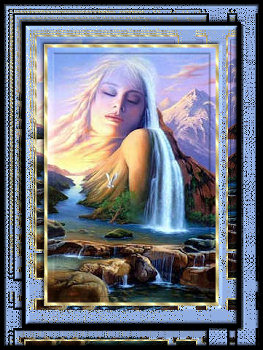
-
Sla het plaatje op en open het in PSP.
Voeg desgewenst je naam toe en voeg de lagen samen.
-
Lagen > Dupliceren. Dupliceer de laag 2 keer.
Zet de bovenste 2 lagen op slot en selecteer de onderste laag.
-
Selecteer nu een gedeelte van het plaatje zoals op
onderstaand voorbeeld
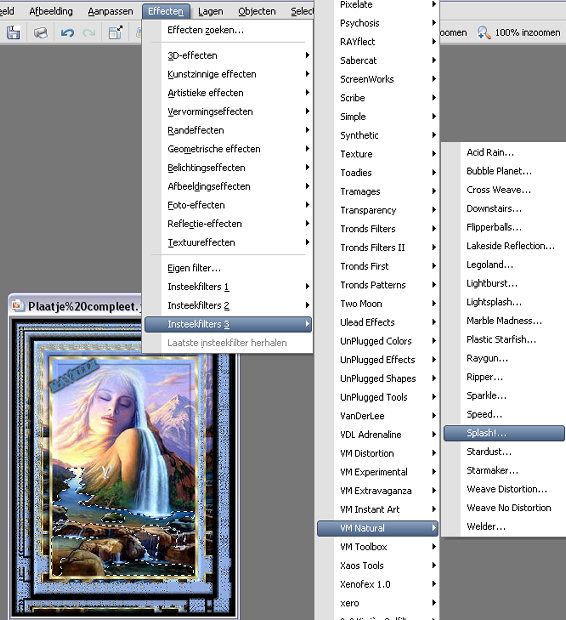
-
Effecten > Insteekfilters > VM Natural > Splash. Ik heb
onderstaande instellingen gebruikt. Hier kun je van afwijken.
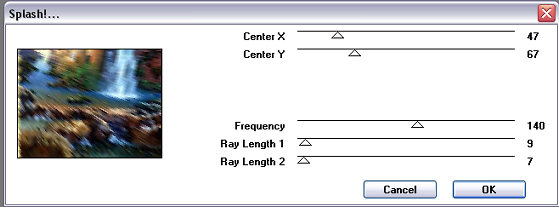
-
Herhaal stap 4 op de volgende 2 lagen. Hiervoor heb ik
onderstaande instellingen gebruikt:
Middelste laag
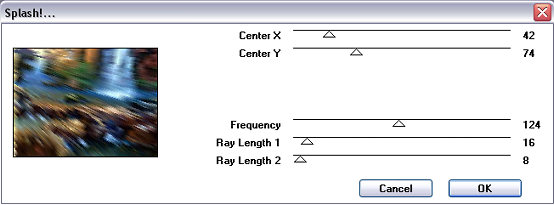
Bovenste laag
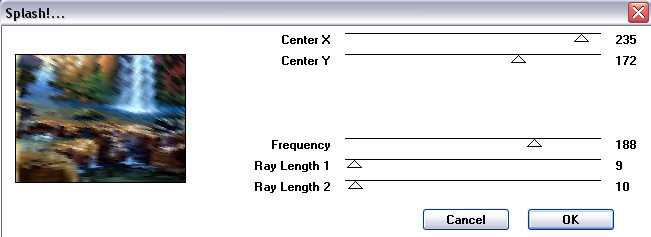
-
Selecteer de volgende gedeeltes van het plaatje
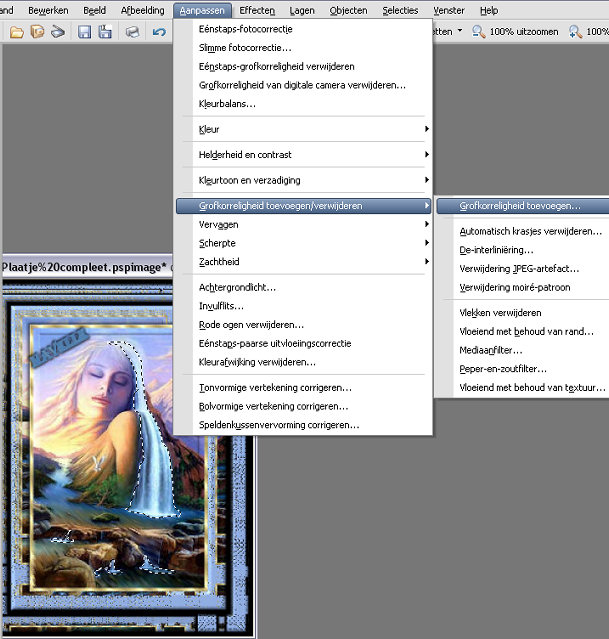
-
Zet de bovenste lagen op slot en selecteer de onderste laag.
Aanpassen > Grofkorreligheid toevoegen/verwijderen > Grofkorreligheid
toevoegen. Gebruik bijvoorbeeld de volgende instellingen
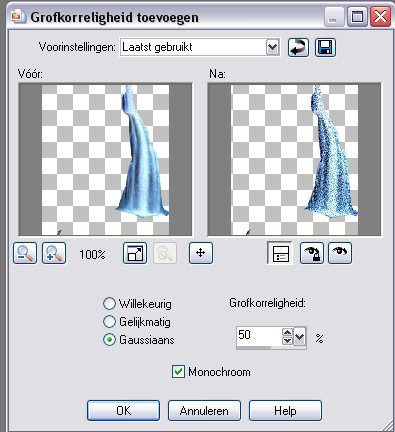
-
Herhaal stap 7 op de middelste en bovenste laag met
respectievelijk de instellingen 60 en 70 (anders kan natuurlijk ook, kijk
zelf wat je het mooiste vindt)
-
Maak alle lagen zichtbaar en sla het plaatje op als PSPimage.
-
Ga naar Animation Shop en open de zojuist opgeslagen
PSPimage
-
Pas eventueel de animatie (snelheid) aan en sla het bestand
op als GIF
Ik hoop dat je plezier hebt van dit lesje.
Hieronder staat het eindresultaat.

© Mavelle en Valkenier
17-05-2007
Wil dit lesje linken, of heb je vragen stuur dan een
e-mail
Kunst op deze pagina is gemaakt door
© Mavelle
alle rechten voorbehouden
http://www.arts-system.com |